绿茶设置win10系统不知道密码进不了系统的方案
发布日期:2019-05-13 作者:win10正式版 来源:http://www.win10g.com
今天小编分享一下win10系统不知道密码进不了系统问题的处理方法,在操作win10电脑的过程中常常不知道怎么去解决win10系统不知道密码进不了系统的问题,有什么好的方法去处理win10系统不知道密码进不了系统呢?今天本站小编教您怎么处理此问题,其实只需要1、将制作好的u盘启动盘插入电脑接口,重启电脑开机按快捷键进入pe系统主菜单界面,选择“windows密码破解工具” 2、继续选择“清除windows用户密码(中文)”;就可以完美解决了。下面就由小编给你们具体详解win10系统不知道密码进不了系统的图文步骤:
相关准备工作:
pe启动盘制作
设置开机从u盘启动
清除登录密码的方法:
1、将制作好的u盘启动盘插入电脑接口,重启电脑开机按快捷键进入pe系统主菜单界面,选择“windows密码破解工具”,如图所示;
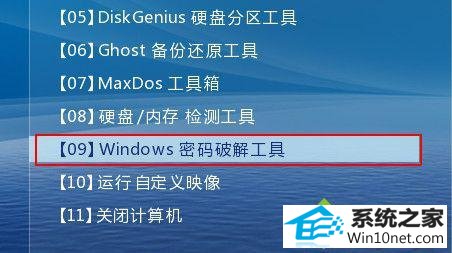
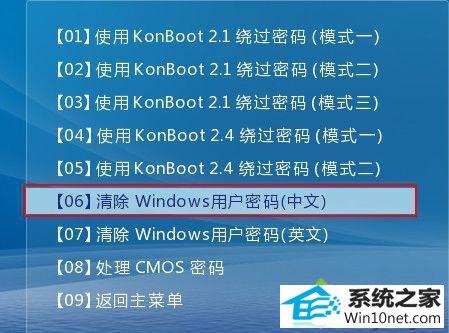


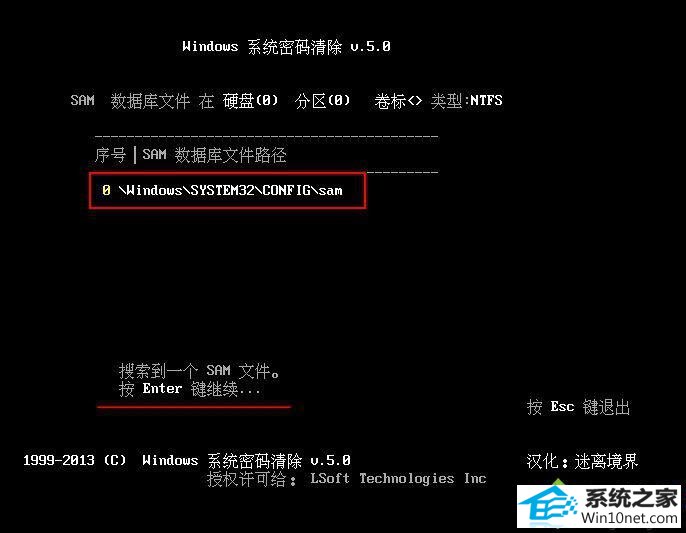
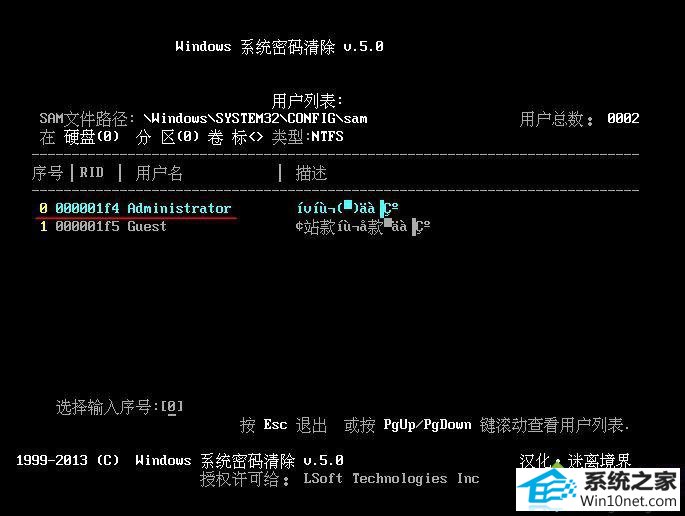
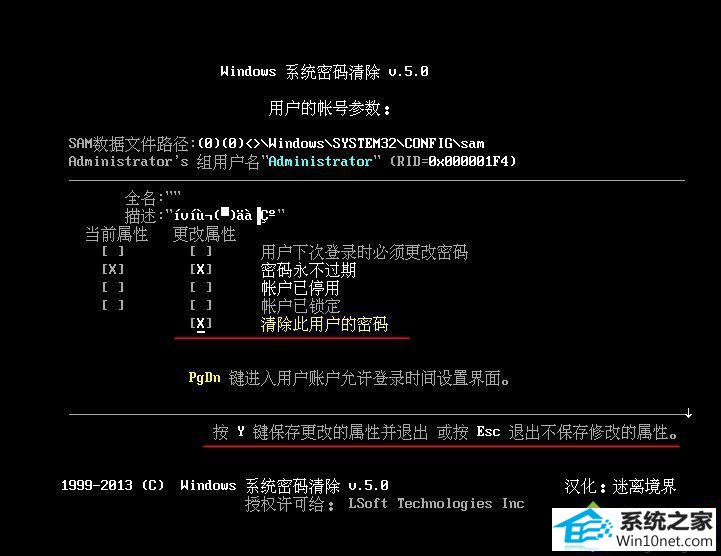
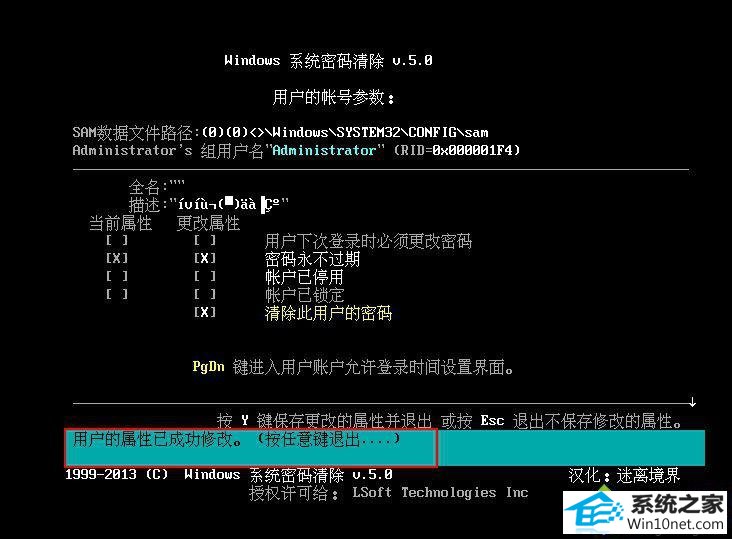
------分隔线------
- 栏目专题推荐
小强重装系统
小白菜装机助手
极速win8系统下载
熊猫win7系统下载
完美win10系统下载
雨林木风xp系统下载
装机员装机管家
u大仙装机助手
电脑公司系统
飞飞装机卫士
绿茶官网
快马win10系统下载
u大师装机管家
专注于官网
好用装机卫士
乡巴佬装机卫士
快马系统
正式版win7系统下载
深度u盘装系统
360xp系统下载
 电脑公司Window10 v2020.05 32位 大神装机版电脑公司Window10 v2020.05 32位 大神装机版
电脑公司Window10 v2020.05 32位 大神装机版电脑公司Window10 v2020.05 32位 大神装机版 系统之家Win10 清爽装机版64位 2020.11系统之家Win10 清爽装机版64位 2020.11
系统之家Win10 清爽装机版64位 2020.11系统之家Win10 清爽装机版64位 2020.11 系统之家win10免激活64位精选超速版v2021.11系统之家win10免激活64位精选超速版v2021.11
系统之家win10免激活64位精选超速版v2021.11系统之家win10免激活64位精选超速版v2021.11 系统之家Win7 官网装机版 2020.06(32位)系统之家Win7 官网装机版 2020.06(32位)
系统之家Win7 官网装机版 2020.06(32位)系统之家Win7 官网装机版 2020.06(32位) 系统之家Windows10 正式装机版64位 2020.07系统之家Windows10 正式装机版64位 2020.07
系统之家Windows10 正式装机版64位 2020.07系统之家Windows10 正式装机版64位 2020.07 番茄花园Win10 安全装机版 2021.03(32位)番茄花园Win10 安全装机版 2021.03(32位)
番茄花园Win10 安全装机版 2021.03(32位)番茄花园Win10 安全装机版 2021.03(32位)
- 系统教程推荐
- 电脑店恢复win10系统打开迅雷影音播放视频闪退的方法
- 快速恢复win10系统右键发送到选项为空白的办法
- 绿茶设置win10系统打印机显示叹号无法打印的步骤
- 禁用Ghost win7旗舰版锁屏(日升级)_win7旗舰版锁屏
- Msdn订阅网站发布win7创意者升级iso镜像下载
- win10系统鼠标光标总是乱移动的还原步骤
- win10系统右键如果添加office的word/Excel/ppt功能
- 主编为你win10系统文件夹共享权限设置 的教程
- win10系统电脑连接Mp3/Mp4后无法识别的解决办法
- 笔者详解win10系统U盘装系统提示windows找不到文件C:\windows\explor
- 保护win 10系统安全组策略禁止页面自动下载配置
- 小编为你win10系统休眠时断网的办法
- 老友设置win8系统从视频中提取音频文件的教程
- 老司机恢复win8系统打开网页无法加载视频的教程
- 彻底隐藏win10系统隐藏的文件夹
